随着智能设备的普及,路由器已经成为现代家庭和办公室不可或缺的网络设备。华为作为全球领先的信息与通信技术(ICT)解决方案提供商,不断推出创新产品,其中...
2025-08-01 4 路由器
在现代网络环境中,正确连接猫网关与路由器是确保网络流畅运作的前提。本文将全面介绍如何正确连接猫网关与路由器,并解析连接过程中可能遇到的常见问题,帮助您轻松应对每一个步骤。
我们要了解猫网关(Modem)和路由器(Router)各自的作用。猫网关的主要功能是将互联网服务提供商(ISP)提供的模拟信号转换为数字信号,使计算机能够识别。而路由器负责将数字信号分配给多台设备,创建一个局域网(LAN),并允许这些设备共享网络连接。

2.1准备工作
在开始连接之前,确保所有设备均处于关闭状态,以避免在连接过程中出现电击或损害硬件。
2.2连接猫网关与路由器
1.连接电源:首先为猫网关和路由器插上电源,并启动它们。
2.连接猫网关和路由器:通常情况下,猫网关会有一个以太网端口专门用于连接路由器,将网线的一端插入猫网关的指定端口,另一端插入路由器的WAN(广域网)端口。
3.连接电脑:使用另一根网线,将电脑连接到路由器上的一个LAN(局域网)端口,或者通过Wi-Fi连接。
4.配置路由器:启动电脑,打开网络设置,将电脑的网络连接方式设置为“自动获取IP地址”(对于无线连接,选择路由器发出的Wi-Fi信号并输入密码)。
2.3设置路由器
打开电脑上的浏览器,输入路由器的IP地址(通常在路由器的底部标签上有显示)。
输入登录用户名和密码(同样在路由器的底部标签上)。
按照向导进行网络设置,通常选择“PPPoE”连接方式,并输入ISP提供的用户名和密码。
设置无线网络名称(SSID)和密码,确保网络的安全性。

3.1无法连接到互联网
如果遇到无法连接互联网的问题,首先检查猫网关和路由器的指示灯状态。若指示灯异常,请按照以下步骤排查:
检查所有连接线路:确保所有的网线都连接牢固,没有松动或损坏。
重启设备:关闭猫网关和路由器电源,等待一分钟后再重新开启。
检查ISP服务:联系您的互联网服务提供商,确认服务正常。
3.2网络信号差或不稳定
网络信号差或不稳定可能由多种因素造成,包括但不限于:
设备位置:将猫网关和路由器放置在家中中央位置,远离墙壁和金属物体。
无线干扰:尝试更换信道,以避免与邻居的无线信号冲突。
设备过时:考虑升级路由器和猫网关,以支持更高速的网络标准。
3.3无法设置路由器
如果在设置路由器时遇到问题,可按照以下步骤解决:
检查浏览器兼容性:确保使用的浏览器是当前最新版本。
重置路由器:如果无法登录管理界面,使用路由器上的重置按钮进行复位,然后重新开始设置。
查看帮助文档:参考路由器随附的用户手册或官方网站上的帮助文档。

在本文中,我们详细阐述了猫网关与路由器的正确连接方法,并对连接过程中可能出现的常见问题进行了详细解答。通过遵循上述步骤和建议,您应该能够顺利完成网络设备的连接,并享受到稳定、快速的网络服务。如果在操作过程中还有其他疑问,建议咨询设备制造商或专业人士的帮助。
标签: 路由器
版权声明:本文内容由互联网用户自发贡献,该文观点仅代表作者本人。本站仅提供信息存储空间服务,不拥有所有权,不承担相关法律责任。如发现本站有涉嫌抄袭侵权/违法违规的内容, 请发送邮件至 3561739510@qq.com 举报,一经查实,本站将立刻删除。
相关文章

随着智能设备的普及,路由器已经成为现代家庭和办公室不可或缺的网络设备。华为作为全球领先的信息与通信技术(ICT)解决方案提供商,不断推出创新产品,其中...
2025-08-01 4 路由器
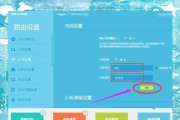
路由器高级设置选项在哪里?开篇核心突出:在当今网络世界中,路由器作为连接互联网的桥梁发挥着至关重要的作用。高级设置选项则为我们提供了更为细致的网络...
2025-07-29 8 路由器

开篇核心突出:许多用户会遇到这样一个有趣的现象:路由器上的指示灯不断闪烁,但家中的网络似乎运行正常,这是否意味着出现了潜在问题?本文将深入探讨这一问题...
2025-07-23 8 路由器

在当今数字化时代,网络连接已成为日常生活中不可或缺的一部分。路由器作为家庭和办公网络的核心设备,其稳定运行对确保网络畅通至关重要。了解如何正确监控连接...
2025-07-19 11 路由器
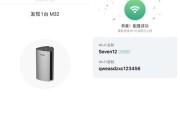
路由器作为家庭和企业网络的中枢,其稳定运行至关重要。但有时路由器可能会意外进入休眠状态,从而影响网络体验。本文将详细阐述如何快速恢复路由器从休眠状态,...
2025-07-19 12 路由器

在互联网高速发展的今天,网络已经成为我们生活中不可或缺的一部分。路由器作为连接互联网与我们各种设备的桥梁,其性能直接影响到我们的上网体验。然而,随着智...
2025-07-16 11 路由器